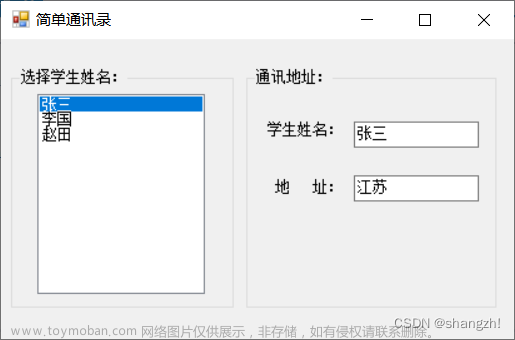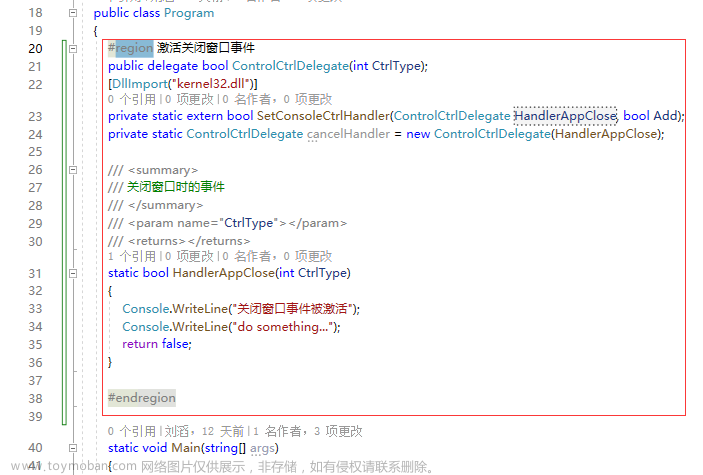今次介绍一个应用程序单例唯一运行方案的代码。
我们知道,有些应用程序在操作系统中需要单例唯一运行,因为程序多开的话会对程序运行效果有影响,最基本的例子就是打印机,只能运行一个实例。这里将笔者单例运行的代码共享出来,需要的读者请自己复用该代码到自己的项目中即可。
1、 项目目录;
下面是项目目录,因为是一段代码,所以给出的例子比较简单。

2、 代码介绍;
这里的代码挺简单的,就是获取应用程序的GUID和运行的进程进行判断,因为GUID唯一,所以更改了程序名称或者改变了目录都不会有影响;而运行进程判断是附加的方式,防止当前目录的程序运行多次。
1 namespace ProgramInstance
2 {
3 using System;
4 using System.Diagnostics;
5 using System.Reflection;
6 using System.Runtime.InteropServices;
7 using System.Threading;
8
9
10 /// <summary>
11 /// 单例程序操作类
12 /// </summary>
13 internal class SingleInstance
14 {
15 /// <summary>
16 /// 程序是否运行
17 /// </summary>
18 /// <returns>true 程序已运行;false 程序未运行</returns>
19 internal static bool IsRunning(out Process process)
20 {
21 //如果判断全系统唯一,直接用下列方法;如果判断当前文件夹唯一,则将GUID判断去掉;
22 new Mutex(true,
new Guid(((GuidAttribute)Attribute.GetCustomAttribute(Assembly.GetExecutingAssembly(),
typeof(GuidAttribute))).Value).ToString("N"),
out bool createdNew);
23 process = RunningInstance();
24 return (!createdNew || (process != null));
25 }
26 /// <summary>
27 /// 获取当前程序进程实例
28 /// </summary>
29 /// <returns>程序进程实例</returns>
30 private static Process RunningInstance()
31 {
32 Process currentProcess = Process.GetCurrentProcess();
33 foreach (Process process in Process.GetProcessesByName(currentProcess.ProcessName))
34 {
35 if ((process.Id != currentProcess.Id) &&
(Assembly.GetExecutingAssembly().Location.Replace("/", @"\") == currentProcess.MainModule.FileName))
36 {
37 return process;
38 }
39 }
40 return null;
41 }
42 }
43 }
1 namespace SingleInstance
2 {
3 using System;
4 using System.Diagnostics;
5 using System.Runtime.InteropServices;
6 using System.Windows.Forms;
7
8 /// <summary>
9 /// 程序类
10 /// </summary>
11 internal static class Program
12 {
13 [DllImport("User32.dll")]
14 private static extern bool SetForegroundWindow(IntPtr hWnd);
15 [DllImport("User32.dll")]
16 private static extern bool ShowWindowAsync(IntPtr hWnd, int cmdShow);
17
18 /// <summary>
19 /// 应用程序的主入口点
20 /// </summary>
21 [STAThread]
22 static void Main()
23 {
24 if (ProgramInstance.SingleInstance.IsRunning(out Process process))
25 {
26 ShowWindowAsync(process.MainWindowHandle, 9 | 1);
27 SetForegroundWindow(process.MainWindowHandle);
28
29 return;
30 }
31
32
33 Application.EnableVisualStyles();
34 Application.SetCompatibleTextRenderingDefault(false);
35
36 Application.Run(new Form1());
37 }
38 }
39 }
3、 运行截图;
因为是代码段复用,所以这里不提供运行截图了。
4、 源码下载;
需要该例子代码的,请移步到下面链接进行下载:
https://download.csdn.net/download/lzhdim/88158095
上面介绍了C#编写的应用程序单例运行的例子,希望对有该需求的读者以帮助。后面会将笔者认为有用的代码段共享出来,让需要的读者进行代码段复用。文章来源:https://www.toymoban.com/news/detail-628942.html
注:如果需要应用程序多开(放到其它文件夹中,或者在当前文件夹中复制更改应用程序名称),请将GUID的判断去掉即可。文章来源地址https://www.toymoban.com/news/detail-628942.html
到了这里,关于基于C#的应用程序单例唯一运行的完美解决方案 - 开源研究系列文章的文章就介绍完了。如果您还想了解更多内容,请在右上角搜索TOY模板网以前的文章或继续浏览下面的相关文章,希望大家以后多多支持TOY模板网!